Ve sv∞t∞ digitßlnφho videa dnes najdeme spoustu r∙zn²ch formßt∙. Ka₧d² mß jinou specifikaci a je zam∞°en na jinou oblast pou₧itφ. N∞kdy ale musφme jeden formßt p°evΘst na druh², abychom video mohli p°ehrßt i n∞kde jinde ne₧ na poΦφtaΦi. Tento Φlßnek je p°evß₧n∞ zam∞°en na programy z oblasti freeware, nad kter²mi mnozφ majitelΘ vysp∞l²ch videoeditor∙ s rozsßhl²mi mo₧nostmi exportu mßvnou rukou, ale nenφ od v∞ci mφt tyto programy v zßloze. V dneÜnφ praxi se p°i prßci na poΦφtaΦi nejΦast∞ji setkßvßme s videem, komprimovan²m ve formßtu AVI. Pod touto slupkou se ale skr²vß velk² poΦet druh∙ komprese. Mezi nejznßm∞jÜφ dnes pat°φ DivX Φi XviD. Ale m∙₧eme se setkat i se starÜφmi kodeky nebo dokonce nekomprimovan²m AVI.
 |
|
Abychom zkomprimovanß videa mohli pou₧φt, musφme mφt v systΘmu nainstalovan² filtr, kter² je schopn² je dekomprimovat. Instalacφ tohoto filtru dosßhneme toho, ₧e si video budeme moci p°ehrßt v jakΘmkoliv softwarovΘm p°ehrßvaΦi. Dnes je ale pro nßs d∙le₧it∞jÜφ, ₧e ho takΘ m∙₧eme otev°φt v programech na editaci videa jako je nap°. VirtualDubMod. Instalacφ kodeku DivX, XviD zφskßme takΘ mo₧nost jakΘkoliv video (dokß₧eme-li dek≤dovat) zkomprimovat do t∞chto formßt∙. Rozdφl mezi filtrem a kodekem je v tom, ₧e prvnφ jmenovan² m∙₧e video jen p°ehrßt, zatφmco druh² takΘ zkomprimovat.
Na druhΘ stran∞ mßme formßt MPEG (Motion Picture Expert Group). Tento formßt, kter² ve svΘ prvnφ verzi (MPEG-1) vznikl jeÜt∞ p°ed v²Üe zmi≥ovan²mi je p°evß₧n∞ pou₧φvßn v komerΦnφ sfΘ°e stolnφch p°ehrßvaΦ∙. Prßv∞ stolnφ DVD p°ehrßvaΦe v₧dy dokß₧ou p°ehrßt jak MPEG-1 (VideoCD), tak hlavn∞ nov² MPEG-2 (Super VideoCD a DVD video), urΦen² prßv∞ pro n∞. U kodek∙ pro standard MPEG je ta nev²hoda, ₧e dokß₧ou video jen p°ehrßt. Na kompresi musφme pou₧φt specißlnφ program û MPEG EnkodΘr. Jak ji₧ bylo °eΦeno, MPEG je formßt komerΦnφ, proto kvalitnφ MPEG enkodΘry se ve freewarovΘ variant∞ moc nevyskytujφ a navφc b²vajφ dost drahΘ. NaÜt∞stφ jsou mezi nimi vlaÜtovky, za kterΘ auto°i nic necht∞jφ. A nutno °φci, ₧e jedna z nich daleko vyΦnφvß nad konkurenci. Jejφ jmΘno je Tsunami MPEG EnkodΘr (dßle jen TMPGEnc). Tento program dokß₧e video komprimovat jak do MPEG-1 tak do MPEG-2. Podstatn² rozdφl je v tom, ₧e komprese do MPEG-1 je zdarma a do MPEG-2 je zdarma jen na prvnφch 30 dn∙ u₧φvßnφ. Jeliko₧ formßt MPEG-1 je ji₧ za zenitem a vyd∞lßvat se na n∞m moc nedß, je jednoduÜÜφ sehnat enkodΘr na n∞j, ne₧ na MPEG-2 kter² je te∩ na vrcholu dφky DVD. A jak nßm ukazuje p°φklad s TMPGEnc platφ se za n∞j mnohem Φast∞ji.
DalÜφ formßt, se kter²m se v praxi setkßme, je Apple QuickTime. Tento formßt vyvinula firma Apple pro poΦφtaΦe Macintosh. Soubory s koncovkou MOV, kterΘ tento formßt pou₧φvß, jsou vlastn∞ ekvivalentem pro AVI na PC. Stejn∞ jako AVI pou₧φvajφ r∙znΘ kodeky. Existuje-li stejn² kodek jak pro PC tak pro Apple, m∙₧eme tento soubor p°ehrßt na obou platformßch. S p°ehrßvßnφm na PC je to horÜφ, proto₧e musφme mφt nainstalovan² Quick Time player. Chceme-li p°evΘst tento formßt do MPEG, m∙₧eme pou₧φt specißlnφ plug-in do TMPGEnc pro Φtenφ t∞chto soubor∙. TakΘ si ukß₧eme utilitu, kterß p°evßdφ MOV do AVI.
ASF (Advanced Systems Format). Je formßt firmy Microsoft, kter² je urΦen primßrn∞ pro pou₧itφ na internetu. Proto je takΘ jeho silnß strßnka video s nφzkou datovou kvalitou. Toto se dß °φci i o hudb∞, zkomprimovanΘ v tomto formßtu. Nov∞jÜφm formßtem od Microsoftu je WMV (Windows Media Video). Tento formßt by m∞l ve svΘ nejnov∞jÜφ verzi WMV-HD nahradit kompresi MPEG-2 u nßstupc∙ dneÜnφch DVD.
ZaΦneme tφm nejjednoduÜÜφm. Podφvßme se na dv∞ velmi jednoduchΘ utility pro p°evod videa z AVI do MPG. Ob∞ se vyznaΦujφ jednoduchostφ pou₧itφ.
AVI2MPG je program, kter² se ovlßdß z p°φkazovΘ °ßdky. Toto ovlßdßnφ nenφ p°φliÜ jednoduchΘ a oblφbenΘ. Aby tento program mohl pou₧φvat skuteΦn∞ ka₧d², bylo k n∞mu ud∞lßno grafickΘ rozhranφ. A prßv∞ p°es toto rozhranφ budeme program ovlßdat i my. Jako vstup m∙₧eme pou₧φt jakΘkoliv video, na kterΘ mßme v systΘmu nainstalovan² dek≤dovacφ filtr nebo kodek. Kodek ale musφ b²t napsßn pro starÜφ definici videa - Video for Windows (VFW). Tato definice pro video byla pou₧ita ji₧ ve star²ch Windows 3.11 a omezuje maximßlnφ velikost souboru na 2 GB, tak₧e si na to musφme dßvat pozor. Mezi kodeky, kterΘ zde fungujφ, pat°φ nap°φklad kodek XviD.
Velkou nev²hodou tohoto programu je, ₧e dokß₧e p°eΦφst jen nekomprimovanou zvukovou stopu. S tou se dnes moc Φasto nesetkßme, ale m∙₧eme si ji vytvo°it t°eba ve VirtualDubModu, jak si ukß₧eme pozd∞ji. Vstupnφ klip musφ mφt nßsledujφcφ vlastnosti:
Video:
- Maximßlnφ velikost do: 4096 x 4096 pixel∙ (velikost by m∞la b²t d∞litelnß 16, ale program se s nedodr₧enφm toho pravidla dokß₧e vypo°ßdat tφm, ₧e p°idß ΦernΘ pruhy na kraj videa)
- rychlost p°ehrßvßnφ videa: 10, 12, 12.5, 15, 23.976, 24, 25, 29.97 nebo 30 obrßzk∙ za sekundu
- hloubka barev: 8, 16, 24 nebo 32 bit∙
Zvuk:
- vzorkovacφ kmitoΦet: 11.025, 22.05 a 44.1KHz
- zvukovou stopu mono nebo stereo
- nek≤dovanΘ PCM audio
P°φjemnou vlastnostφ je, ₧e m∙₧eme pou₧φt vφce vstupnφch soubor∙ najednou.
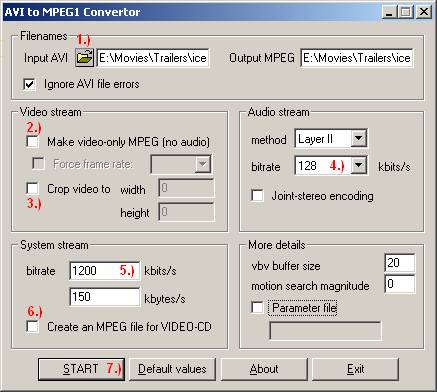
Postup p°evodu videa je tedy nßsledujφcφ. Vybereme vstupnφ soubor (1.)), zvolφme, zda chceme komprimovat jen obraz (2.)) a m∙₧eme nastavit velikost v²slednΘho videa (3.)) (v opaΦnΘm p°φpad∞ bude velikost v²stupnφho videa stejnß jako u vstupnφho). Dßle nastavφme velikost datov²ch tok∙ u obou slo₧ek (4.)) a (5.)). Chceme-li si ud∞lat video p°φmo pro VideoCD zatrhneme 6.) a spustφme kompresi (7.)). Spustφ se nßm p°φkazovß °ßdka, kde uvidφme pr∙b∞h komprese. Komprese probφhß celkem pomalu a to i p°es to, ₧e program podporuje specißlnφ instrukΦnφ sady jako je MMX, 3DNOW! atd. Kvalita komprese nenφ nejlepÜφ v porovnßnφ s v²sledkem, kter² m∙₧eme dosßhnout pomocφ TMPGEnc. U n∞j je ale slo₧it∞jÜφ ovlßdßnφ. Zale₧φ na ka₧dΘm, Φemu dß p°ednost.
Je typov∞ velmi podobn² p°edchozφmu programu. Na rozdφl od n∞j vÜak jeho v²stupnφ videa budou jen ve formßtu, kter² je pou₧φvßn na VideoCD. Tak₧e velikost nebude nastavena podle velikosti vstupnφho videa, ale bude se dr₧et standardu. Podle zvolen²ch mo₧nostφ bude v²stupnφ video o velikosti :
- 352 x 288 pro PAL
- 352 x 240 pro NTSC Φi FILM
Po₧adavky na vstupnφ video jsou nßsledujφcφ:
- maximßlnφ velikost videa 768 x 576, ale op∞t se doporuΦuje aby m∞lo vstupnφ video stejnou velikost jakou mß mφt v²stupnφ (352 x 288 nebo 352x240), pak je v²sledek nejlepÜφ.
- barevnß hloubka - 8, 16, 24, 32 bit∙, doporuΦovanΘ hodnoty jsou poslednφ dv∞.
- rychlost p°ehrßvßnφ û vφce ne₧ 1 obrßzek za sekundu (fps). DoporuΦovanΘ hodnoty jsou 25 fps pro PAL, 29,976 pro NTSC a 23,97 pro FILM.
Zvukovou stopu dokß₧e program zpracovat op∞t pouze nekomprimovanou PCM, jejφ₧ vlastnosti jsou nßsledujφcφ:
- mono nebo stereo
- vzorkovacφ frekvence: 8, 11.025, 12, 16, 22.05, 24, 32, 44.1 nebo 48 KHz
Oproti minulΘmu programu je zde od verze 1.3 podpora kodek∙ pro DirectShow. DirectShow je definice pro video, kterß p°iÜla s Windows 95 OSR2. Tak₧e je nov∞jÜφ a soubory zde mohou mφt velikost a₧ 4GB. Pro DirectShow je k dostßnφ takΘ velkß spousta kodek∙ pro p°ehrßvßnφ videa, tak₧e je zde jeÜt∞ v∞tÜφ pravd∞podobnost, ₧e se nßm poda°φ zdrojovΘ video p°eΦφst. Jako p°φklad si m∙₧eme uvΘst FFDShow. Tento filtr dokß₧e p°ehrßt opravdu velkou °adu formßt∙ a staΦφ mφt p°itom nainstalovan² pouze tento jeden filtr.
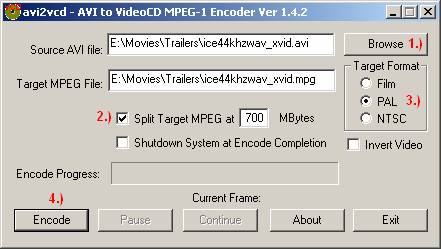
Samotnß komprimace je zde stejn∞ jednoduchß jako v minulΘm programu. Op∞t jen vybereme zdroj (1.)), v²stupnφ formßt (3.)), zatrhneme d∞lenφ na soubory o velikosti jednoho mΘdia (2.)) a spustφme proces. O v²slednΘm videu se dß °φci, ₧e jeho obraz je kvalitn∞jÜφ, ne₧ tomu bylo AVI2MPG. Rychlost je asi 500 obrßzk∙ za minutu na poΦφtaΦi s procesorem AthlonXP 2200+. Co₧ je rychlost skoro stejnß jako u programu AVI2MPG. Za tuto dobu ovÜem dostaneme kvalitn∞jÜφ v²sledek.
Mßme zde poslednφ program na p°evod do formßtu MPG. To nejlepÜφ jsme si nechali nakonec. Tento program dokß₧e komprimovat video jak do MPEG-1 (VideoCD) tak MPEG-2 (Super VideoCD a DVD). Bohu₧el druhß jmenovanß mo₧nost je u neplacenΘ verze omezena na t°icet dnφ. Ovlßdßnφ programu je trochu slo₧it∞jÜφ, ale mßme zde pr∙vodce, kter² nßm v mnohΘm pom∙₧e.
Rozsah vstupnφch formßt∙ je podobn² jako minule. Op∞t m∙₧eme pou₧φt vstup p°es rozhranφ DirectShow a to koneΦn∞ i pro zvuk. StaΦφ tedy mφt nainstalovan² jak²koliv zvukov² kodek a TMPGEnc jej pou₧ije. Krom∞ DirectShow mß program vlastnφ vstupnφ pluginy, tak₧e m∙₧eme nap°φklad vytvo°it video z obrßzk∙ nebo naΦφtat data z frameserveru. Jak se frameserver p°esn∞ spouÜtφ a nastavuje si ukß₧eme ve VirtualDubModu. Ve zkratce jde o to, ₧e v n∞jakΘm video editoru si upravφme nebo sest°ihßme video podle jeho mo₧nostφ a mφsto abychom ulo₧ili video pomocφ tohoto programu, vytvo°φme fiktivnφ soubor. Tento soubor je jen odkazem na data z editoru, kterß komprimujeme v tomto enkodΘru. Proto musφ b∞₧et oba programy souΦastn∞.
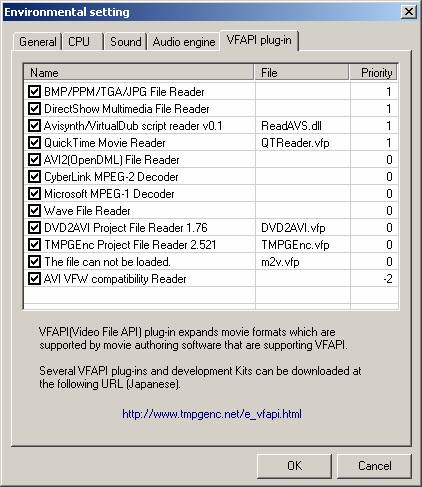
Seznam plug-in∙, kterΘ program pou₧φvß k naΦφtßnφ zdrojov²ch soubor∙ vidφme na obrßzku. V seznamu vidφme i Quick Time Movie Reader. Tento specißlnφ plug-in nenφ souΦßstφ programu, ale je voln∞ k dostßnφ na internetu. A dφky n∞mu m∙₧eme kvalitn∞ p°evΘst MOV na MPG, co₧ je dalÜφ plus pro tento enkodΘr.
Ale podφvejme se na to, jak se s programem pracuje. Hned po instalaci a prvnφm spuÜt∞nφ se spustφ pr∙vodce (Project Wizard). Jak ji₧ z nßsledujφcφho obrßzku vidφme, pomocφ pr∙vodce v₧dy dosßhneme v²sledku, kter² bude odpovφdat jednomu ze standardu pro stolnφ p°ehrßvaΦe. Samoz°ejm∞ zde m∙₧eme vytvo°it takΘ video, kterΘ neodpovφdß standardu pro stolnφ p°ehrßvaΦe. Na internetu se dß najφt spousta ji₧ hotov²ch nastavenφ, kterΘ si lze stßhnout a pou₧φvat. N∞kterΘ z nich dosahujφ opravdu sluÜnΘ obrazovΘ kvality, p°i relativn∞ nφzkΘm datovΘm toku.
Tak₧e na prvnφ strßnce pr∙vodce si vybereme standard, pro kter² bude video urΦeno. Na obrßzku jsou zv²razn∞ny mo₧nosti, kterΘ jsou dostupnΘ zdarma. TlaΦφtkem äNextô se dostaneme na dalÜφ strßnku.
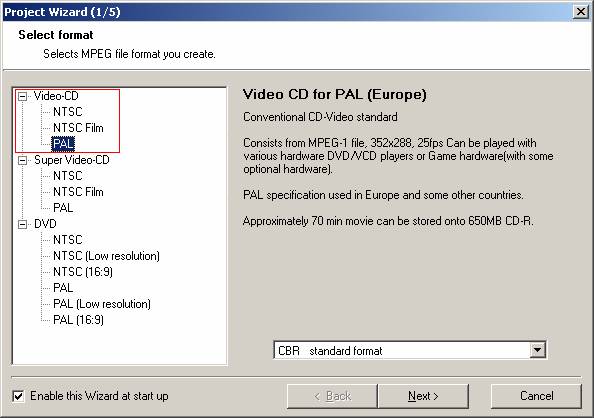
Zde si naΦteme zdrojovΘ video. M∙₧eme naΦφst zvlßÜ¥ obrazovou i zvukovou stopu. Dßle se zde volφ, jestli je zdrojovΘ video v proklßdanΘm nebo neproklßdanΘm re₧imu (Video type). Toto nastavenφ provede program sßm po anal²ze vstupnφho souboru. Poslednφ mo₧nostφ je zde nastavenφ pom∞ru stran zdroje (Aspect Ratio).
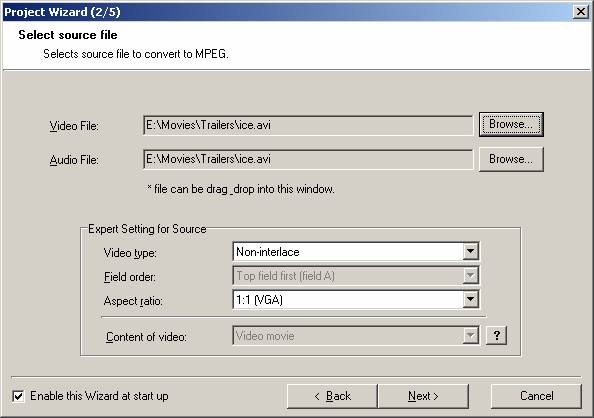
Na t°etφ stran∞ pr∙vodce se nastavujφ filtry programu. M∙₧eme si zde vybrat urΦitou Φßst videa, kterou chceme zkomprimovat v äSource Rangeô nebo zapnout filtr na potlaΦenφ Üumu v obraze. Pokud ale nemßme video opravdu poÜkozenΘ Üumem, nenφ dobrΘ filtr pou₧φvat, proto₧e velmi zpomaluje cel² proces komprese. Kvalitu komprese m∙₧eme nastavit v äMPEG Settingô. Tam se dostaneme kliknutφm na äOther Settingsô.
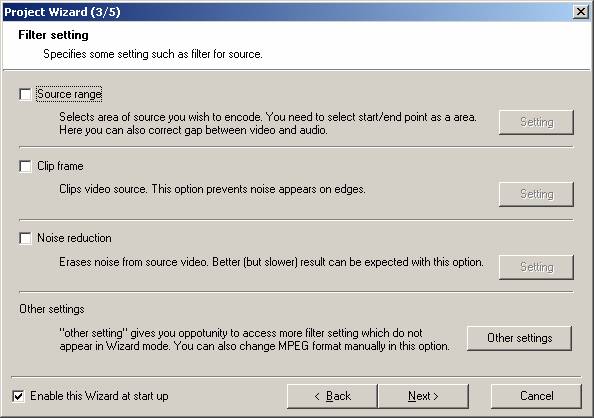
Jak vidφme u komprese MPEG-1 toho mnoho nastavit nem∙₧eme. D∙le₧itß polo₧ka je a₧ ·pln∞ dole. Volba äMotion search precisionô urΦuje s jakou peΦlivostφ se mß vyhledßvat pohyb v obraze. Samoz°ejm∞ s kvalitou komprese roste doba, pot°ebnß na zpracovßnφ, ale zde se to vyplatφ. Rychlost komprese p°i nejv∞tÜφ kvalit∞ je asi o 20% v∞tÜφ, ne₧ tomu bylo u p°edchozφch program∙.
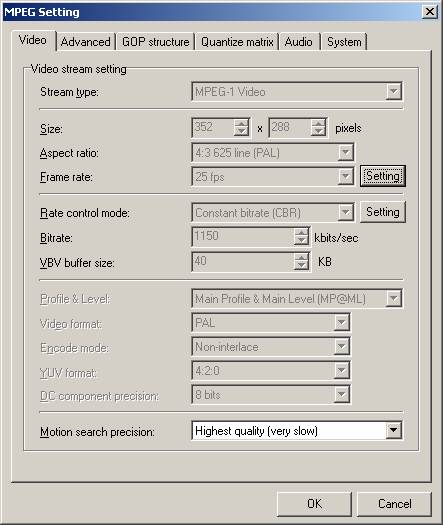
V p°edposlednφ Φßsti pr∙vodce zvolφme, na jakΘ mΘdium chceme v²sledek ulo₧it a program nßm ukß₧e, kolik mφsta bude obsazeno. Bude-li velikost v²slednΘho videa v∞tÜφ, ne₧ kapacita mΘdia, musφme video rozd∞lit pomocφ funkce äSource Rangeô (3. strana pr∙vodce).
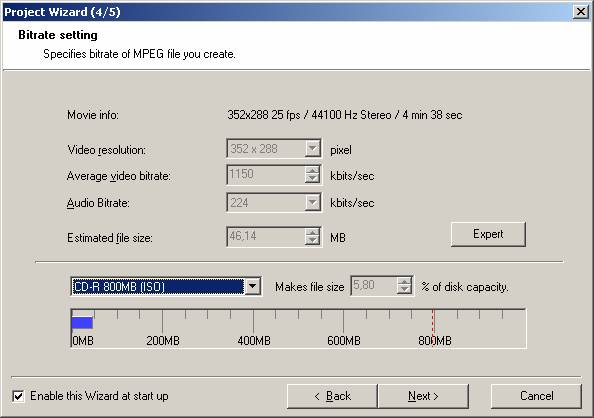
Na poslednφ strßnce jen zvolφme, kam chceme v²sledek ulo₧it a jestli chceme spustit kompresi hned (äStart encoding immediatelyô) nebo ulo₧it do fronty s ·koly (äCreate another project(s) for batch encodingô). Pou₧itφ fronty je dobrß v∞c, chceme-li dßt komprimovat vφce soubor∙ najednou. StaΦφ jen nastavit ·koly a nechat poΦφtaΦ, a¥ se sna₧φ.
Tφm jsme si ukßzali mo₧nosti p°evodu do formßtu MPG. Programy, se kter²mi jsme se setkali jsou specializovanΘ jen na kompresi. Editace videa zde vesm∞s nenφ mo₧nß. V dalÜφ Φßsti si ukß₧eme, jak se p°evßdφ video do formßtu AVI. Mezi programy, kterΘ pou₧ijeme, bude i VirtualDubMod. Ten dokß₧e video nejen komprimovat, ale takΘ st°ihat a dφky r∙zn²m filtr∙m i r∙zn∞ editovat (titulky, zm∞na velikosti atd.).
Tento program vznikl ze starÜφho programu jmΘnem VirtualDub. Jeho autor jej dal k dispozici zdarma. Od jeho prvnφ verze uplynulo mnoho vody a jeliko₧ pokrok Üel dßl a bylo zapot°ebφ pracovat stßle s nov²mi formßty, vznikaly dalÜφ klony jako je prßv∞ tento. Mezi jeho novΘ funkce pat°φ zejmΘna p°φmß podpora videa ve formßtu OGM, zvuku ve formßtech OGG a AC3. P°ibyla takΘ mo₧nost p°φmo ve VirtualDubModu pracovat s variabilnφm datov²m tokem u MP3 zvukovΘ stopy nebo importovat do programu MPEG-2 soubory.
O tomto programu by se dalo napsat vφce ne₧ si dnes ukß₧eme, ale my se zam∞°φme jen na kompresi. VirtuaDubMod m∙₧e pracovat se soubory v AVI s r∙zn²mi kodeky, MPEG-1 nov∞ MPEG-2 atd. ╚emu se auto°i brßnφ je formßt ASF. O tom bude °eΦ a₧ dßle. Velmi dobrß je zde podpora zvukov²ch formßt∙.

Kdy₧ program spustφme, nevidφme skoro nic zajφmavΘho. Teprve po naΦtenφ vstupnφho videa se rozd∞lφ pracovnφ plocha na dv∞ Φßsti. V levΘ p∙lce je p∙vodnφ video a v pravΘ je nßhled v²sledku.
NaΦtenφ souboru se m∙₧e provßd∞t dv∞ma zp∙soby. Normßlnφ naΦtenφ souboru (Soubor -> Otev°φt video soubor) nebo spojenφ vφce film∙ do jednoho (Soubor -> P°ipojit video soubor). M∙₧eme spojovat jen klipy se stejn²mi parametry. Tak si m∙₧eme klidn∞ nast°φhat vlastnφ video. Filozofie st°φhßnφ filmu je zde takovß, ₧e program p°edpoklßdß naΦφtßnφ klip∙, tak jak majφ jφt za sebou. Tak si naΦtete vÜechny klipy, kterΘ chcete pou₧φt. DalÜφm krokem je vyst°φhat nepot°ebn² materißl. StaΦφ si oznaΦit zaΦßtek (1.) a konec (2.) oblasti kterou chceme odstranit a zmßΦknout klßvesu äDelô. Te∩ je na °ad∞ zvolit si formßt ve kterΘm chceme v²sledek ulo₧it. V menu äVideo - > Komprese à ä si vybereme kodek a nastavφme si parametry komprese.
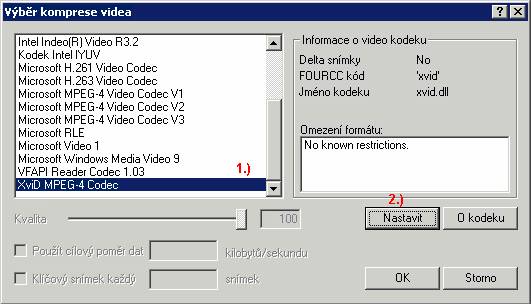
V pravΘ Φßsti vybereme kodek. V seznamu jsou kodeky, kterΘ mßme nainstalovanΘ v systΘmu a kterΘ jdou pou₧φt. Nynφ si musφme kodek nastavit (2.). Na dalÜφm obrßzku si ukß₧eme, jak vypadß nastavenφ kodeku äXviD MPEG-4 Codecô. Kvalitu komprese zde nastavujeme dv∞ma parametry.
- Encoding Mode
- 1 Pass - jednopr∙chodovß komprese û horÜφ kvalita, mΘn∞ Φasu
- 2 Pass - dvoupr∙chodovß komprese û lepÜφ kvalita, dvojnßsobek Φasu
- Bitrate û datov² tok, Φφm bude v∞tÜφ tφm bude kvalita obrazu lepÜφ, proto₧e je k popisu pou₧it v∞tÜφ poΦet dat. OvÜem tφm bude v∞tÜφ v²sledn² soubor.

Ve VirtualDubModu m∙₧eme p°idat k jednomu videu vφce zvukov²ch stop. K editaci zvukov²ch stop se dostaneme v menu äStopy - > ZvukovΘ stopyô. Ukß₧e se nßm seznam stop, kterΘ jsou k videu p°ipojeny. Kliknutφm prav²m tlaΦφtkem myÜi na stopu se dostaneme do menu, kde si zapneme äKompletnφ zpracovßnφ zvukuô (1.)). Tφm program umo₧nφ m∞nit parametry zvukovΘ stopy. V m≤du p°φmß kopie zvuku by zvukovß stopy z∙stala stejnß jako v originßlu. Zm∞nu zvukovΘ stopy budeme nap°. pot°ebovat p°i ·prav∞ souboru, kter² budeme chtφt p°evΘst do MPG pomocφ program∙ AVI2MPG nebo AVI2VCD, oba vy₧adovaly nekomprimovanou zvukovou stopu PCM.
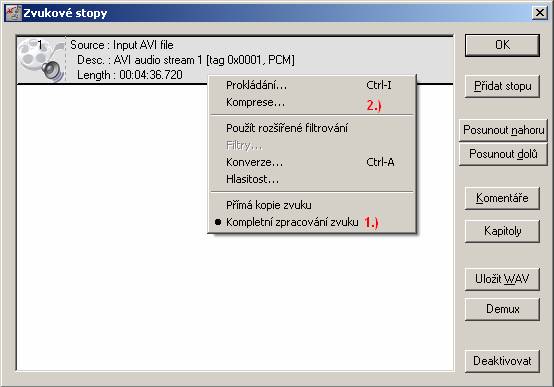
Kliknutφm na äKompreseô se nßm ukß₧e seznam zvukov²ch kodek∙, kterΘ m∙₧eme pou₧φt. Vypnutφ komprese zvuku je hned na prvnφm mφst∞ seznamu (1.)). V okn∞ vlevo mßme mo₧nosti nastavenφ kodeku, kter² je oznaΦen. Nenφ-li to nutnΘ, jako ve v²Üe jmenovan²ch p°φpadech tak je zbyteΦnΘ pou₧φvat nekomprimovanou zvukovou stopu, proto₧e zabφrß mnoho mφsta. Proto se b∞₧n∞ pou₧φvß komprese MP3, kterou vÜichni dob°e znßme.
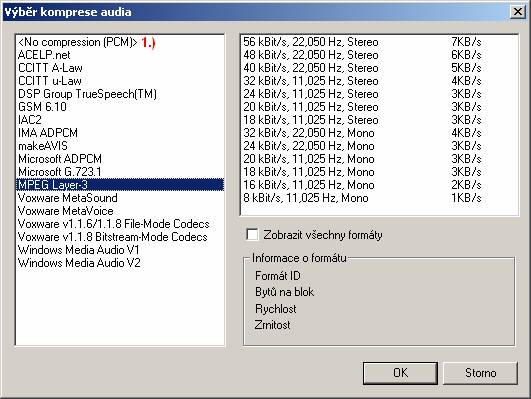
N∞kdy takΘ pot°ebujeme u zvuku m∞nit jeho parametry jako vzorkovacφ frekvence, kvalita vzorkovßnφ, nebo poΦet kanßl∙. Nap°φklad v dneÜnφ dob∞ se na DVD pou₧φvß zvuk o vzorkovacφ frekvenci 48000Hz, zatφmco na VideoCd, atd. se pou₧φvß 44100Hz. Tyto zm∞ny vlastnostφ zvukovΘ stopy m∞nφme v menu äKonverzeô, kde se takΘ dostaneme klßvesovou zkratkou äCtrl + Aô. VÜechny zmφn∞nΘ vlastnosti zde jdou zm∞nit, jak je vid∞t na obrßzku.

Poslednφ v∞cφ, kterou si o tomto nßstroji °ekneme, je, jak se spouÜtφ frameserver (v ΦeÜtin∞ snφmkov² server). Ten, jak jsme si °ekli, m∙₧eme pou₧φt nap°. TMPGEnc. Jeho hlavnφ v²hoda spoΦφvß v tom, ₧e ve VirtualDubModu si video m∙₧eme nastavit pomocφ filtr∙ (äVideo -> Filtryô) nebo si ho nast°φhat a hotov² v²sledek jen p°esm∞rujeme na specißlnφ program urΦen² jen ke konverzi. Odpadne nßm tφm jedno ulo₧enφ upravenΘho videa do AVI.
Frameserver se spouÜtφ v menu äSoubor -> Spustit snφmkov² serverô. P°ed spuÜt∞nφm se nßs zeptß, jak se mß fiktivnφ AVI soubor jmenovat a kam ho chcete ulo₧it. Pak se server spustφ a v druhΘm programu m∙₧eme tento soubor otev°φt a pracovat s nφm.
Na tomto mφst∞ s tφmto nßstrojem konΦφme. Dalo by se o n∞m napsat jeÜt∞ mnoho, ale u₧ bychom zabφhali mimo oblast, ve kterΘ se mßme pohybovat. Kvalita v²stupu v²sledn²ch videφ, je ovlivn∞na kodekem, kter² pou₧ijeme a jeho nastavenφm. V₧dy platφ, ₧e Φφm v∞tÜφ datov² tok, tφm je vyÜÜφ kvalita obrazu. V dneÜnφ dob∞ se asi nejvφce pou₧φvß kodek XviD, kter² s daleko menÜφm datov²m tokem, dokß₧e ulo₧it video s kvalitou podobnou kompresi MPEG-2 pou₧itou na DVD.
Dostßvßme se k formßtu Quick Time. Jak tento formßt vznikl jsme se dozv∞d∞li na zaΦßtku Φlßnku. Dßle jsme si °ekli o plug-inu pro TMPGEnc, tak₧e ho dokß₧eme p°evΘst do MPG. Logicky nßm tedy chybφ mo₧nost, jak ho p°evΘst do AVI. Prßv∞ tuto konverzi provedeme pomocφ tohoto programu.
Jednß se op∞t o program, ovlßdan² z p°φkazovΘ °ßdky. NaÜt∞stφ stejn∞ jako v mnoha dalÜφch p°φpadech tohoto typu program∙ i zde k n∞mu vzniklo grafickΘ prost°edφ (GUI û Graphic user interface). Toto rozhranφ navφc p°idßvß mo₧nost nasklßdat si ·koly do fronty a pak je spustit najednou a odejφt.
Proto₧e se jednß o malou utilitu, prßce je op∞t velmi jednoduchß. StaΦφ naΦφst zdroj (1.)), nastavit si parametry v²stupnφho videa (2.)), bu∩ p°idat video do fronty (3.)) nebo jej dßt hned komprimovat (4.)). V prvnφm p°φpad∞ spustit kompresi, a₧ mßme vÜechna videa ve front∞.
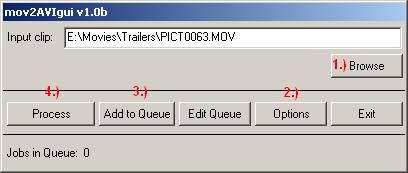
Podrobn∞ji se podφvßme na nastavenφ programu. Zde si nastavφme kvalitu zpracovßnφ (Quality), zvolφme kodek (Compresion codec) a barevnou hloubku (Color Depth). Velkou nev²hodou programu je, ₧e nem∙₧eme pou₧φt modernφ kodeky jako Xvid, DivX atd. Co₧ jde takΘ ruku v ruce s kvalitou obrazu. StarÜφ kodeky bohu₧el takovou kvalitu obrazu nemajφ.

K p°evodu z MOV do AVI si ukß₧eme jeÜt∞ jeden nßstroj. Rad Video Tools nenφ urΦen jen ke konverzi z MOV do AVI. Jeho hlavnφ pracovnφ nßplnφ je p°evßd∞t videa do formßtu Bink Video. Tento formßt se pou₧φvß hlavn∞ u her a od roku 1999 u₧ ho pou₧ilo p°es 2500 her, jak uvßdφ strßnka v²robce.
My jsme si ho ale vybrali, proto₧e dokß₧e p°eΦφst velkou spoustu formßt∙, kterΘ nejsou tak obvyklΘ, jako nap°. fli, flc nebo smk. Prßv∞ s nimi se setkßvßme v∞tÜinou u her a to n∞kdy i pon∞kud starÜφch. Pracovnφ prost°edφ obsahuje spoustu mo₧nostφ, ale nebudeme si vÜechny popisovat. Pro nßs je d∙le₧itΘ tlaΦφtko äConvert a fileô(2.)). Pomocφ n∞j p°evedeme vybran² soubor (1.)) do souboru AVI , kter² m∙₧eme zkomprimovat jak²mkoliv kodekem, nainstalovan²m v systΘmu.
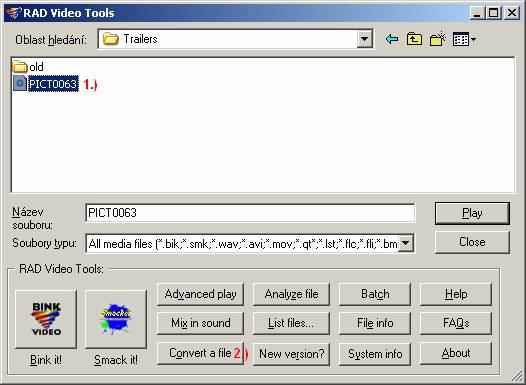
Po kliknutφ na äConvert a fileô se nßm ukß₧e nßsledujφcφ obrazovka. Zde si vybereme v äOutput typeô druh koneΦnΘho souboru a spustφme konverzi pomocφ tlaΦφtka äConvertô. Jak je z obrßzku vid∞t, mßme zde spoustu mo₧nostφ, jak video a takΘ audio upravit. M∙₧eme zde takΘ odstranit Üum z videa, zruÜit proklßdßnφ, upravit jas obrazu atd.
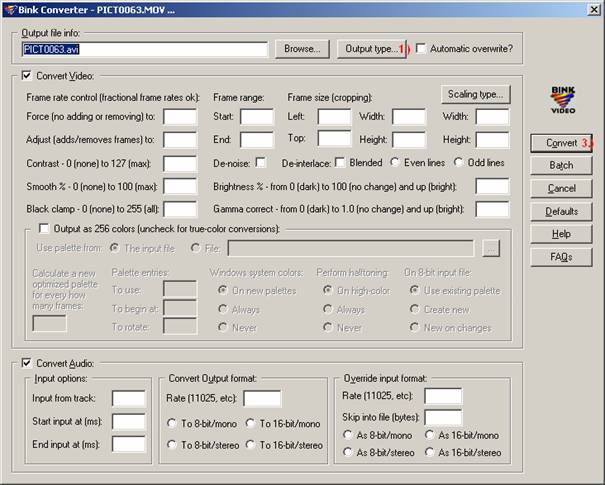
JeÜt∞ ne₧ se spustφ proces konverze, program nßm nabφdne seznam kodek∙, kterΘ m∙₧eme pou₧φt. Seznam bude stejn², jak² byl ve VirtualDubModu. A stejnΘ je takΘ nastavenφ kodek∙, proto si ho nebudeme znovu popisovat.
Specialitou tohoto programu je mo₧nost p°evΘst jakΘkoliv video, kterΘ program dokß₧e p°eΦφst do souboru s koncovkou EXE. To znamenß, ₧e nepot°ebujeme ₧ßdn² video p°ehrßvaΦ a soubor sßm o sob∞ je schopn² se p°ehrßt. Postup pro jeho vytvo°enφ je podobn², jako v minulΘm p°φpad∞, jen mφsto kliknutφ na äConvert a fileô klikneme na äBink itô. Dostaneme se do okna, kde mßme stejnΘ mo₧nosti upravenφ videa, jako tomu bylo u p°evodu na AVI a zde klikneme na äBinkô. Tφm vytvo°φme video soubor s koncovkou BIK. Tento formßt se prßv∞ pou₧φvß u animacφ u her. Takto p°eveden² soubor vybereme (1.)) a m∙₧eme p°evΘst na samospustitelnΘ video. To se provede kliknutφm na äAdvanced playô.
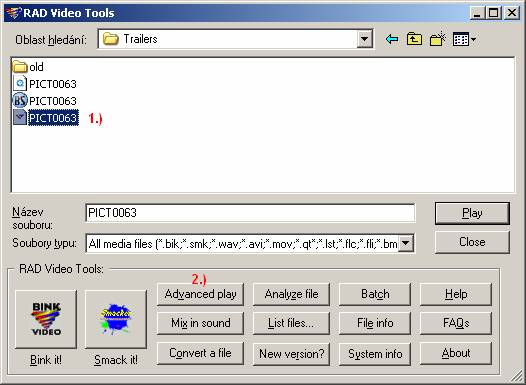
Zde si nastavφme, jak se mß video po spuÜt∞nφ zachovat. Jestli se mß p°ehrßvat p°es celou obrazovku (äFull-screenô), s jakou barevnou hloubkou atd. Po₧adovan² v²sledek vytvo°φme kliknutφm na äMake-EXEô.
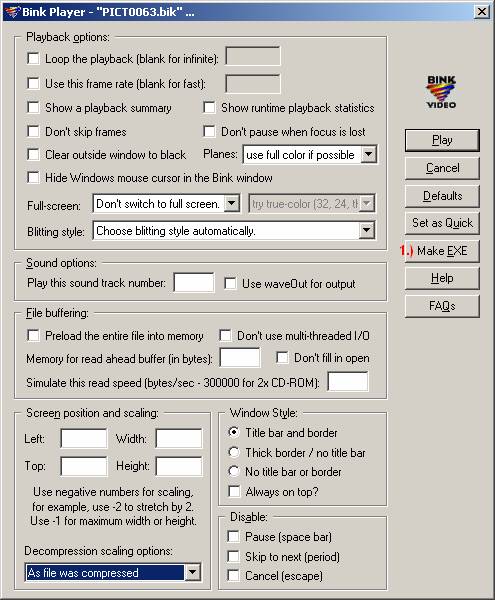
Rad Video Tools jsou velice Üikovn²m nßstrojem, kter² nabφzφ mo₧nosti, se kter²mi se jen tak nesetkßme. Kvalita v²stupu p°i p°evodu do AVI op∞t zßvisφ na pou₧itΘm kodeku a jeho nastavenφ. Videa ve formßtu BIK nebo SMS jsou na tom s kvalitou dob°e a kdy₧ p°idßme mo₧nost samospustitelnΘho videa, vypadß program velice dob°e.
Nakonec jsme si nechali formßt ASF od Microsoftu. Tento formßt je urΦen² pro malΘ datovΘ toky a tedy hlavn∞ pro Üφ°enφ po internetu. A takto k n∞mu p°istupuje i program Windows Media On-Demand Producer. V n∞m m∙₧eme video jak p°evΘst do samostatnΘho ASF souboru, tak zde mßme pomocnφka pro publikovßnφ videa na internetu. Program dokß₧e naΦφst videa ve formßtu AVI. Po naΦtenφ se nßm v pravΘ Φßsti ukß₧φ informace o videu, kterΘ budeme zpracovßvat.
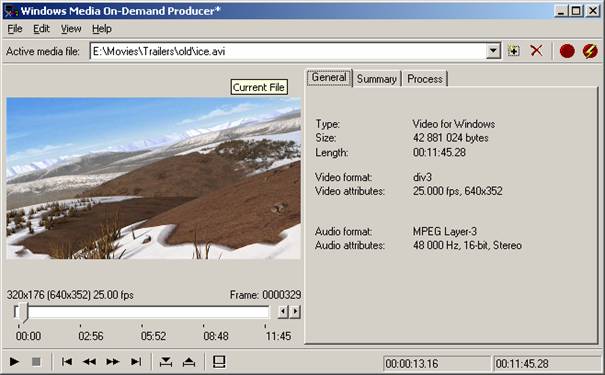
P°evod se spustφ v menu äFile - > Save As Windows Media à ô. Spustφ se nßm pr∙vodce a pomocφ n∞j nastavφme druh komprese, kter² pou₧ijeme. Na prvnφ strßnce pr∙vodce si zvolφme äEncode current fileô a jdeme na dalÜφ strßnku. Zde se dostaneme k samotnΘmu nastavenφ komprese. CelΘ nastavenφ je v tom, ₧e si vybereme velikost datovΘho toku (1.)) a program sßm zvolφ vÜechno ostatnφ. Informace o kompresi vidφme v äDetailsô. Mßme zde takΘ mo₧nost nastavit si kompresi p°esn∞ podle sebe kliknutφm na äCustomàô. Na poslednφ strßnce pr∙vodce jen vybereme, kam chceme v²sledek ulo₧it. P°evod spustφme tlaΦφtkem äDokonΦitô.
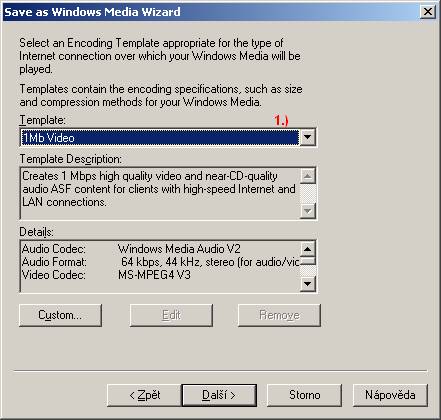
Tento program vytvo°ila firma Sonic Foundry, v∞nujφcφ se digitßlnφmu videu ji₧ n∞jakou dobu. A je vid∞t ₧e se jednß o produkt dob°e ud∞lan² a to, co mß d∞lat, d∞lß sprßvn∞. Navφc je tento program p°ehledn∞jÜφ ne₧ Windows Media Encoder.
Tento program je urΦen k p°evodu do nov∞jÜφho formßtu od firmy Microsoft û WMV (Windows media video). Tento formßt je nßstupce formßtu ASF, kter² u₧ se dnes mnoho nepou₧φvß. Zato tento formßt mß velkou budoucnost, proto₧e bude nßstupce MPEG-2 na discφch DVD-HD. Kde m∙₧e mφt obraz a₧ Üestkrßt vφc obrazov²ch bod∙ ne₧ dneÜnφ filmy na DVD. To se ale t²kß formßtu Windows Media 9 a s tφm se zde nesetkßme.
Soubory WMV, kterΘ vytvo°φme budou komprimovanΘ starÜφm kodekem. M∙₧eme zde vytvo°it videa s datov²m tokem od 28,8 Kb/s urΦenß pro streamovanΘ video ze server∙ p°es linku modemu a₧ 2Mb/s pro ulo₧enφ film∙. Jak vidφme, op∞t se jednß o formßt, urΦen² p°evß₧n∞ pro p°enos videa po sφti.
Obsluha programu je op∞t jedna z t∞ch jednoduÜÜφch. StaΦφ jen naΦφst zdroj (1.)), nastavit v²stup (2.)) a zvolit formßt (3.)). Mßme zde mo₧nost ulo₧it video bu∩ v AVI nebo v WMV. Pak si zvolφme parametry videa jako je rychlost p°ehrßvßnφ, velikost videa atd. Chceme-li ponechat parametry stejnΘ jako mß zdroj zatrhneme 4.). V opaΦnΘm p°φpad∞ si nastavφme vlastnφ parametry tlaΦφtky äVideoô a äAudioô.
Kompresi si nastavφme v kolonce äWindows Media profile to write WMV fileô (5.)). Mßme zde kolem t°iceti profil∙, liÜφcφch se hlavn∞ datov²m tokem s rozsahem hodnot 28Kb/s a₧ 2Mb/s. P°evod spustφme kliknutφm na tlaΦφtko äStartô (6.)).
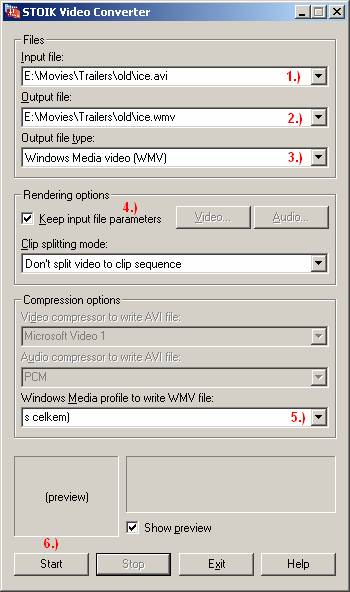
Tφm konΦφ nßÜ v²Φet formßt∙ a mo₧nostφ p°evodu mezi nimi. Ukßzali jsme si dost program∙ pro p°evod mezi jednotliv²mi formßty a jak jsme vid∞li, mo₧nosti n∞kter²ch se p°ekr²valy. P°esto vÜak si vÜechny programy zaslou₧ily mφsto, kterΘ jim zde bylo v∞novßno. A¥ u₧ pro kvalitu svΘho v²stupu, rychlost p°evodu, jednoduchost ovlßdßnφ Φi pro dalÜφ mo₧nosti prßce z videem. Mezi programy, kterΘ toho dokß₧φ nejvφc, pat°φ VirtualDubMod, kter² dokß₧e videa, nejen p°evßd∞t mezi r∙zn²mi formßty, ale takΘ st°φhat a r∙zn∞ upravovat. Dßle jsme si ukßzali t°i MPEG enkodΘry. Ve kvalit∞ v²stupu je nejlepÜφ z nich TMPGEnc. Oproti dalÜφm dv∞ma program∙m vÜak mß pon∞kud slo₧it∞jÜφ ovlßdßnφ.
V druhΘ Φßsti Φlßnku jsme si °ekli o mΘn∞ proslaven²ch formßtech, jako jsou AVI Φi MPEG. QuickTime je vÜak velmi pou₧φvan² na poΦφtaΦφch firmy Apple a na internetu se velmi Φasto pou₧φvß pro Üφ°enφ upoutßvek na filmy. Proto jsme ho nemohli opomenout. Nakonec jsme si nechali formßty od firmy Microsoft û ASF a WMV, urΦenΘ hlavn∞ pro videa na internetu. Prvnφ z nich se pomalu p°estßvß pou₧φvat, zato druh² jmenovan² se brzy stane
urΦit∞ slavn²m. ![]()
![]()
![]()
Lubomφr ╪φha